Tips
2. Ten program obsługuje przywracanie kopii zapasowej iTunes lub iCloud na iPhone X / 8/7 / 6s Plus / 6s / 6 / 5s / 5/4 / 4S i iPad Air 2 / mini 4/2 i więcej.
Dane iPhone'a mogą zniknąć z wielu powodów, bez względu na to, czy utraciłeś je z powodu wypadków, takich jak pomyłkowe usunięcie, uaktualnienie iOS, iPhone ulegał awarii lub został skradziony, lub po prostu zresetowałeś iPhone'a. W tych okolicznościach jest to idealne rozwiązanie przywróć iPhone'a z kopii zapasowej i odzyskaj informacje z iPhone'a.
Więc, jak przywrócić iPhone'a z kopii zapasowej? Apple zapewnił proste, ale skuteczne sposoby przywracania iPhone'a z poprzedniej kopii zapasowej iCloud lub iTunes, o ile wcześniej wykonałeś kopię zapasową iPhone'a za pośrednictwem iCloud lub iTunes. W tym artykule zobaczysz szczegółowe przewodniki dotyczące przywracania iPhone'a z kopii zapasowej iTunes / iCloud. Co zrobić, jeśli chcę przywrócić iPhone'a bez iCloud lub iTunes? Odpowiedź znajdziesz również poniżej!
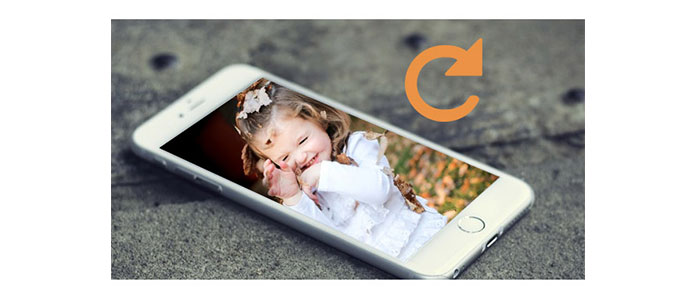
Ponieważ iCloud może automatycznie tworzyć kopie zapasowe wszystkich rodzajów danych iPhone'a, w tym zdjęć, kontaktów, kalendarzy, wiadomości, nagrań, filmów i notatek, jest to bardzo dobry sposób na przywrócenie iPhone'a / iPada z plików kopii zapasowej iCloud. Chcesz wiedzieć, jak przywrócić iPhone'a z kopii zapasowej iCloud? Kontynuuj czytanie.
Note: Upewnij się że masz zarchiwizował iPhone'a na iCloud.
Wybierz Ustawienia> iCloud> Pamięć> Zarządzaj pamięcią, a następnie stuknij urządzenie wymienione w obszarze Kopie zapasowe, aby zobaczyć datę i rozmiar ostatniej kopii zapasowej.

1Przejdź do „Ustawienia”> „Ogólne”> „Resetuj”, a następnie dotknij „Usuń całą zawartość i ustawienia”.
2Na ekranie „Aplikacje i dane” dotknij „Przywróć z iCloud Backup”, a następnie zaloguj się do iCloud.
3Przejdź do „Wybierz kopię zapasową”, a następnie wybierz z listy dostępnych kopii zapasowych w iCloud.
Ta metoda pozwala przywrócić całą kopię zapasową iCloud na iPhonie. Oczywiście możesz również przywrócić iPhone'owi jedną kategorię kopii zapasowych iCloud (zdjęcia, kontakty, wiadomości tekstowe itp.). Wykonaj następujące kroki:
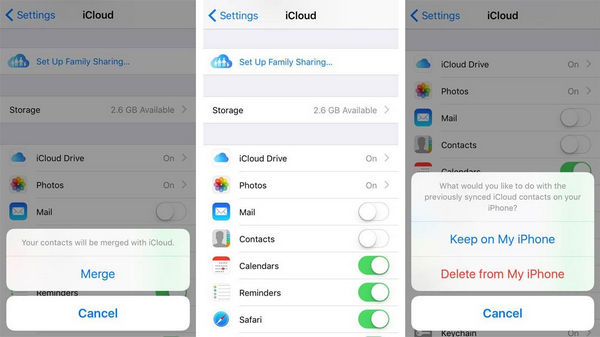
1Zakładka „Ustawienia”> „iCloud”. Zaloguj się do swojego konta iCloud przy użyciu Apple ID i hasła (Nie pamiętasz hasła? Odzyskaj hasło iCloud).
2Wymieniono tutaj wiele kategorii danych, w tym zdjęcia, pocztę, kontakty, kalendarze, przypomnienia, przeglądarkę Safari, notatki. Przełącz typ kopii zapasowej, którą chcesz przywrócić z iCloud WYŁ., Wybierz „Zachowaj na moim iPhonie” w wyskakującym okienku.
3Przesuń kategorię z powrotem na ON, a następnie kopia zapasowa iCloud zostanie przywrócona na iPhone.
Ta metoda opiera się na warunku wstępnym, który zrobiłeś wykonaj kopię zapasową kontaktów iPhone'a w iTunes wcześniej.

1Podłącz swój iPhone do komputera i uruchom iTunes. Poczekaj, aż iTunes automatycznie wykryje twój iPhone.
2Kliknij ikonę iPhone'a lub iPada, a następnie wybierz „Podsumowanie” z menu „Ustawienia” po lewej stronie.
3Przewiń w dół i wybierz „Przywracanie kopii zapasowej„w sekcji„ Kopie zapasowe - Ręcznie wykonaj kopię zapasową i przywróć ”. Znajdź kopię zapasową iTunes na komputerze, a następnie kliknij„ Przywróć ”.
Daj mu trochę czasu, a następnie iPhone zostanie pomyślnie przywrócony z kopii zapasowej iTunes. Pamiętaj, że w ten sposób musisz przywrócić całą kopię zapasową, aby zastąpić wszystkie dane na iPhonie lub iPadzie. Nie chcesz przywrócić całej kopii zapasowej lub utracić istniejących danych na iPhonie? Dowiedz się, jak selektywnie przywracać iPhone'a z plików kopii zapasowych.
Chociaż iCloud lub iTunes ułatwiają przywracanie iPhone'a, istnieje jedna wielka wada, polegająca na tym, że można przywrócić całą kopię zapasową iCloud lub iTunes na iPhone'a. W przypadku osób, które chcą przywrócić część danych lub wyodrębnić określoną zawartość z kopii zapasowych iTunes lub iCloud, może być konieczne znalezienie rozwiązania do przywrócenia kopii zapasowej iPhone'a bez iCloud lub iTunes.
Tutaj zalecamy idealne oprogramowanie do odzyskiwania danych iPhone'a - Kopia zapasowa i przywracanie iPhone'a, który umożliwia skanowanie poprzednich plików kopii zapasowych i przywracanie wybranych danych. Zobaczmy, jak wygodny może być ten program:
1 Uruchom kopię zapasową i przywracanie iPhone'a
Zainstaluj ten iTunes / iCloud Backup Extractor na komputerze i uruchom ten program, wybierz „iOS Data Backup & Restore„na głównym interfejsie, a następnie wybierz„Przywracanie danych iOS". Następnie podłącz iPhone'a do komputera kablem USB.
2 Wybierz plik kopii zapasowej
Teraz możesz zobaczyć wszystkie dostępne pliki kopii zapasowej z listy. Wybierz jeden plik kopii zapasowej i kliknij przycisk „Wyświetl teraz”, a następnie możesz przeskanować i sprawdzić dane kopii zapasowej. Jeśli żądanego pliku kopii zapasowej nie ma na liście, kliknij przycisk „Wybierz” poniżej, aby załadować kopię zapasową.
3 Przywróć iPhone'a z kopii zapasowej
Po zakończeniu skanowania zostaną wyświetlone dane kopii zapasowej w kategoriach takich jak zdjęcia, muzyka, wiadomości, kontakty, historia połączeń, kalendarze, przypomnienia, zakładki / historia Safari itp. Wybierz dane, które chcesz przywrócić z iTunes / iCloud, kliknij „Przywróć” do iDevice ”, aby przywrócić kopię zapasową iPhone'a.
Tips
2. Ten program obsługuje przywracanie kopii zapasowej iTunes lub iCloud na iPhone X / 8/7 / 6s Plus / 6s / 6 / 5s / 5/4 / 4S i iPad Air 2 / mini 4/2 i więcej.
W tym artykule przedstawiamy głównie trzy metody przywracania iPhone'a z kopii zapasowej. Możesz przywrócić iPhone'a z kopii zapasowej iCloud lub iTunes, ale to pozwala tylko przywrócić całą kopię zapasową na iPhone'a. Kopia zapasowa i przywracanie danych iPhone'a umożliwia selektywne przywracanie danych iPhone'a z poprzedniego pliku kopii zapasowej według własnego uznania. Jeśli zamierzasz przywrócić iPhone'a bez kopii zapasowej, byłaby to najlepsza opcja. Nadal chcesz dowiedzieć się więcej o tym, jak przywrócić iPhone'a z kopii zapasowej? Zostaw swoje komentarze poniżej!